Angenommen, Sie aktualisieren gerade das neueste iPhone. Das neue Problem liegt vor Ihnen: So migrieren Sie Ihren WhatsApp-Chatverlauf und Ihre Kontakte von Ihrem alten Android-Telefon auf das neue Gerät. Das erste, was Sie tun können, ist eine Suche in Google Engine. Dann erhalten Sie viele Anzeigen und Empfehlungen. Sie können jedoch nicht feststellen, welche Software Ihren Bedarf erfüllen kann und es sich lohnt, eine Brieftasche zu öffnen. Dieser Artikel wird Rezension BackupTrans, eine der besten WhatsApp-Übertragungssoftware von Android auf iPhone.
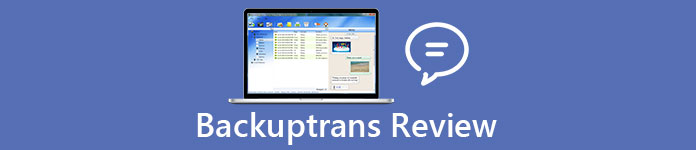
- Teil 1: Unvoreingenommene Überprüfung von BackupTrans
- Teil 2: Beste Alternative zu BackupTrans
- Teil 3: FAQs zu BackupTrans
Teil 1: Unvoreingenommene Überprüfung von BackupTrans
Auf Apeaksoft versprechen wir, verifizierte Inhalte für Sie anzubieten. Hier ist unser Bestreben, dies zu tun:
- Bei allen ausgewählten Produkten in unseren Bewertungen stehen für uns deren Beliebtheit und Ihre Bedürfnisse im Mittelpunkt.
- Unser Apeaksoft Content Team hat alle unten genannten Produkte getestet.
- Im Testprozess konzentriert sich unser Team auf die herausragenden Funktionen, Vor- und Nachteile, Gerätekompatibilität, Preis, Nutzung und andere auffällige Merkmale.
- Was die Ressourcen dieser Bewertungen betrifft, haben wir vertrauenswürdige Bewertungsplattformen und Websites genutzt.
- Wir sammeln Vorschläge unserer Benutzer und analysieren ihr Feedback zur Apeaksoft-Software sowie zu Programmen anderer Marken.

Wie bereits erwähnt, ist BackupTrans ein Tool, mit dem Sie WhatsApp-Konversationen auf Android übertragen, sichern und wiederherstellen können. Daher hat der Entwickler eine Reihe von Features rund um das Thema entworfen.
Hauptmerkmale von BackupTrans
- 1. Übertragen Sie WhatsApp-Chats von Android auf das iPhone.
- 2. Sichern Sie WhatsApp-Nachrichten von Android auf den Computer.
- 3. Stellen Sie WhatsApp-Konversationen auf dem iPhone wieder her.
- 4. Speichern Sie WhatsApp-Chats als Dokumente von Android.
- 5. Extrahieren Sie Video, Audio und Bilder aus WhatsApp.
- 6. Unterstützt Samsung-, HTC-, Motorola-, Sony-, LG- und Apple-Geräte.
- 7. Verwalten Sie WhatsApp-Nachrichten unter Windows 10/11 und früher.
Kurzer Überblick über BackupTrans
- Vorteile
- 1. Benutzer können bestimmte Chats in der Vorschau anzeigen und selektiv übertragen.
- 2. BackupTrans ermöglicht es Ihnen, WhatsApp-Chats in Doc oder Txt zu exportieren.
- 3. Es wird den bestehenden WhatsApp-Verlauf auf Ihrem iPhone oder Android nicht beschädigen.
- 4. Es wurde für das neueste iOS 26 und Android 16 aktualisiert.
- 5. BackupTrans unterstützt eine breite Palette von Mobilgeräten.
- Nachteile
- 1. Die Benutzeroberfläche sieht knifflig und nicht einfach zu bedienen aus.
- 2. Es dauert eine Weile, die WhatsApp-Nachrichten auf Android zu scannen.
- 3. Beim Herstellen einer Verbindung mit Android können Probleme auftreten.
- 4. Einige WhatsApp-Nachrichten werden nach der Migration möglicherweise nicht angezeigt.
- 5. Es muss die neueste Version von iTunes installiert werden.
So übertragen Sie WhatsApp-Chats von Android auf das iPhone
Schritt 1Aktivieren Sie das USB-Debugging auf Android. Installieren Sie BackupTrans und verbinden Sie sowohl das iPhone als auch das Android-Telefon mit demselben Computer.
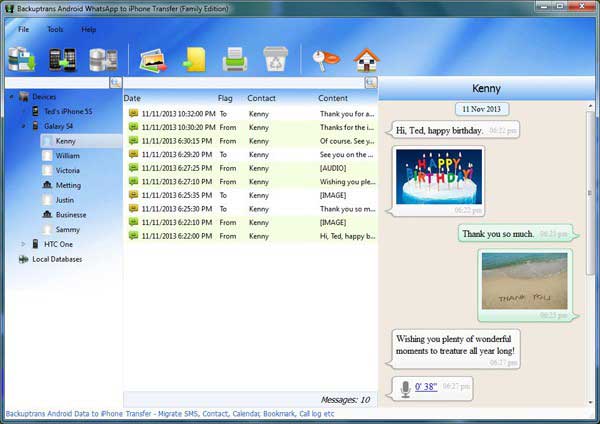
Schritt 2Tippen Sie auf, wenn Sie dazu aufgefordert werden Sichere meine Daten ohne Passworteingabe. Und klicken Sie auf OK in der Software. Warten Sie, bis die Software Ihre WhatsApp-Nachrichten scannt. Danach werden alle Chats angezeigt.
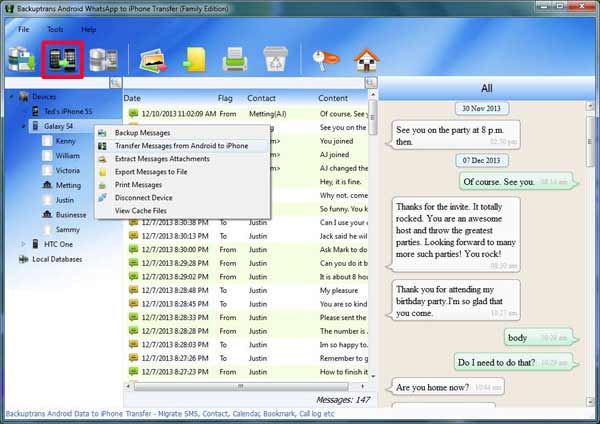
Schritt 3Klicken Sie auf das Android-Telefon unter Geräteliste und wählen Sie Transfer-Nachrichten von Android auf iPhone.
Schritt 4Wählen Sie das Ziel-iPhone im Popup-Dialogfeld aus und klicken Sie auf Schichtannahme. Jetzt werden alle WhatsApp-Nachrichten von Android auf das iPhone übertragen.
Teil 2: Beste Alternative zu BackupTrans
BackupTrans hat eine Vielzahl von Problemen, wie z. B. Verbindungsprobleme. Wenn es nicht verfügbar ist, können Sie eine Alternative ausprobieren, wie z Apeaksoft WhatsApp-Übertragung. Es erfreut sich einer höheren Erfolgsquote und arbeitet schnell mit Hardwarebeschleunigung.

4,000,000+ Downloads
Übertragen Sie WhatsApp direkt zwischen Android und iPhone.
Sichern Sie WhatsApp-Nachrichten schnell auf dem Computer.
Stellen Sie Konversationen einfach vom Computer auf das Mobilgerät wieder her.
Vorschau und Verwaltung von WhatsApp-Nachrichten auf dem Computer.
Verfügbar für Textnachrichten, Videos, Fotos und Audioanhänge.
So übertragen Sie WhatsApp-Nachrichten gleichzeitig
Schritt 1WhatsApp-Nachrichten scannen
Starten Sie die beste Alternative zu BackupTrans, sobald Sie es auf Ihrem Computer installiert haben. Es ist sowohl für PC- als auch für Mac-Computer verfügbar. Auswählen WhatsApp-Übertragung und wählen Sie Übertragung von Gerät zu Gerät. Verbinden Sie dann sowohl Quell- als auch Ziel-Mobilgeräte über USB-Kabel mit demselben Computer. Dann erkennt die Software Ihre Geräte automatisch.

Schritt 2Übertragen Sie WhatsApp
Ziehen Sie die Dropdown-Liste in herunter Quelle und wählen Sie das Quell-Mobilgerät aus. Dann geh zum Ziel und wählen Sie das Zielgerät aus der Dropdown-Liste aus. Klicken Sie anschließend auf das Übertragung starten Schaltfläche, um mit der Übertragung von WhatsApp-Nachrichten vom Quellgerät zum Ziel zu beginnen.
 Mehr lesen
Mehr lesenSo übertragen Sie selektiv WhatsApp-Chats separat
Schritt 1Sichern Sie WhatsApp
Verbinden Sie das Quellgerät mit Ihrem Computer. Führen Sie die beste Alternative zu BackupTrans aus, wählen Sie WhatsApp-Übertragung und wählen Sie Sicherungskopie. Legen Sie dann den Zielordner fest, indem Sie auf klicken Mappe Taste. Drücke den Start Backup Taste. Trennen Sie nach der Sicherung Ihr Gerät.

Schritt 2Nachrichten wiederherstellen
Wenn Sie WhatsApp-Nachrichten auf Ihr iPhone oder Android-Telefon übertragen müssen, schließen Sie das Zielgerät an Ihren Computer an. Dann öffnen Sie die beste Alternative zu BackupTrans, gehen Sie zu WhatsApp-Übertragung, und wähle Wiederherstellen. Stellen Sie sicher, dass das Zielgerät im Ziel Bereich; Wählen Sie es andernfalls aus der Liste aus. Wählen Sie eine geeignete Sicherungsdatei aus und klicken Sie auf Ansehen Klicken Sie auf die Schaltfläche, um es zu öffnen. Jetzt können Sie alle Nachrichten und Anhänge in der Sicherungsdatei anzeigen. Sobald Sie auf klicken Auf Gerät wiederherstellen klicken, werden die Chats auf Ihr mobiles Gerät übertragen und mit vorhandenen Daten zusammengeführt.

Teil 3: FAQs zu BackupTrans
Ist BackupTrans kostenlos?
Nein, ist es nicht. Obwohl es eine kostenlose Testversion gibt, müssen Sie für die Vollversion bezahlen. Für eine kostenlose Testversion können Sie nur bis zu 20 WhatsApp-Nachrichten übertragen. Um das Limit freizuschalten, können Sie einen Plan kaufen:
29.95 $ für 3 Gerätelebensdauer
49.95 $ für 8 Gerätelebensdauer
Es gibt auch einen Businessplan, der 169.95 US-Dollar für unbegrenzte Geräte pro Jahr kostet.
Funktioniert BackupTrans wirklich?
Ein PDF ist ein beliebter Dateityp, mit dem Dokumente freigegeben werden, die nicht geändert oder neu formatiert werden können. Es ist eine großartige Möglichkeit, Geräte zu teilen und Bilder zu drucken, die Text wie Broschüren, Berichte und mehr enthalten.
Ist BackupTrans sicher?
BackupTrans ist ein führender Software-Entwickler im Bereich des hochmodernen Mobile-Managements. Laut unseren Untersuchungen ist die Verwendung sicher und gängige Antivirensoftware meldet keine Malware, wenn Sie die Software von der offiziellen Website herunterladen.
Fazit
BackupTrans ist ein professionelles Kit, mit dem Sie WhatsApp auf Android sichern und übertragen können. Bevor Sie Ihre Nachrichten löschen und Speicherplatz freigeben, sollten Sie sie besser auf dem Computer sichern. Darüber hinaus ist es auch ein wichtiges Werkzeug, wenn Sie sich auf das Upgrade von Android auf das iPhone vorbereiten. Apeaksoft WhatsApp Transfer hingegen ist leistungsfähiger und steht sowohl für WhatsApp-Backups als auch für die Übertragung zur Verfügung. Wenn Sie weitere Fragen haben, hinterlassen Sie bitte eine Nachricht im Kommentarbereich unter diesem Beitrag.




